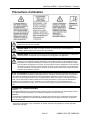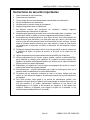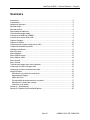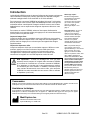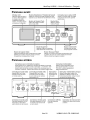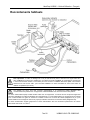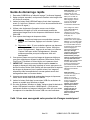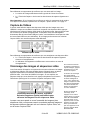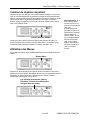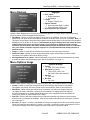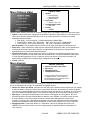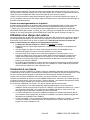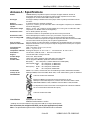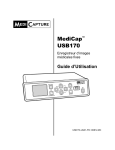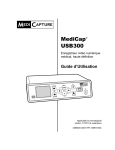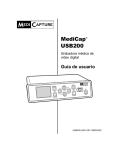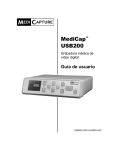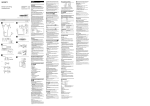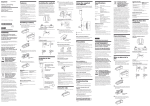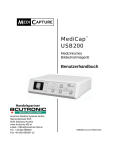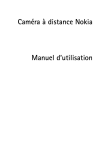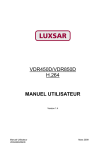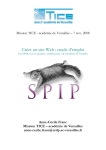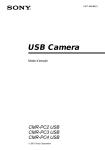Download MediCap® USB200
Transcript
MediCap USB200 ® Enregistreur vidéo numérique médical Guide d’Utilisation USB200-UG01-FR-130803-MC MediCap USB200 – Guide d’Utilisation – Français Précautions d’utilisation AVERTISSEMENT: Afin de réduire les risques d’incendie ou d’électrocution, n’exposez pas cet équipement à la pluie ou à l’humidité. MISE EN GARDE: Afin de réduire les risques d’incendie ou d’électrocution et les interférences nuisibles, utilisez uniquement les accessoires recommandés. MISE EN GARDE: Ne pas utiliser les images à des fins d'évaluation ou de diagnostics. La compression réduit l'information de l'image et n'est en conséquence pas appropriée aux diagnostics. MISE EN GARDE: L’enregistreur vidéo médical MediCap est un dispositif medical actif de Classe I (Directive sur les appareils médicaux 93/42/CEE). Il est important de respecter ses obligations en tant qu’opérateur de cet appareil medical pour en garantir un fonctionnement en toute sécurité sans danger pour les patients, les utilisateurs ou les tiers. Si aucune autre loi locale ne s’applique, il est recommandé de réaliser un test de sécurité et de documentation au moins une fois tous les deux ans, conformément à la norme EN 62353. Il est important de s’assurer que les personnes réalisant les contrôles de sécurité possèdent les qualifications requises. É.-U.A. FCC CLASSE A: Cet appareil a été testé et déclaré conforme aux limites d'un appareil numérique de la Classe A conformément à la Section 15 des règles de la FCC. Ces limites sont destinées à offrir une protection raisonnable aux interférences dangereuses lorsque l'appareil est utilisé dans un environnement commercial. Tout comme les autres appareils de ce type, cet appareil génère, utilise et peut radier une énergie de fréquence radio; s'il n'est pas installé ni utilisé conformément au manuel de l'opérateur, il peut causer des interférences nuisibles aux communications radio. L'exploitation de cet appareil dans une zone résidentielle causera certainement des interférences. Dans ce cas, vous devez vous charger de supprimer ces interférences à vos frais. CANADA ONLY / CANADA UNIQUEMENT Caution: This digital apparatus does not exceed the Class A limits for radio noise emissions from digital apparatus set out in the Radio Interference Regulations of the Canadian Department of Communications. Attention: Les interférences radioélectriques générées par cet appareil numérique de type A ne dépassent pas les limites énoncées dans le Règlement sur les perturbations radioélectriques, section appareil numérique, du Ministère des Communications. Instructions de Disposition: Pour la disposition du produit, observent les règlements et les lois appropriés valides dans votre pays. 2 de 20 USB200-UG01-FR-130803-MC MediCap USB200 – Guide d’Utilisation – Français Instructions de sécurité importantes 1. 2. 3. 4. 5. 6. 7. 8. 9. 10. 11. 12. 13. 14. 15. 16. Lisez l’ensemble de ces instructions. Conservez ces instructions. Tenez compte de tous les avertissements énoncés dans ces instructions. Suivez l’ensemble de ces instructions. Ne faites pas un mauvais usage de cet appareil. Nettoyez uniquement avec un chiffon sec. Ne bloquez aucune des ouvertures de ventilation. Installez l’appareil conformément aux instructions du fabricant. N’installez pas l’appareil à proximité d’une source de chaleur telle un radiateur, une bouche d’air chaud, un poêle ou tout autre appareil produisant de la chaleur. Ne modifiez pas la fiche polarisée ou avec mise à la terre. Une fiche polarisée est dotée de deux types de lames, l’une étant plus large que l’autre. Une fiche avec mise à la terre est dotée de deux lames et d’une broche de mise à la terre. La lame large ou troisième broche est prévue pour votre sécurité. Lorsque la fiche fournie ne s’adapte pas à votre prise, consultez un électricien afin de remplacer la prise obsolète. Protégez le cordon d’alimentation afin qu’il ne soit pas piétiné ou pincé, notamment à proximité de fiches, de prises de courant, et du point où le cordon sort de l’appareil. Utilisez uniquement les équipements/accessoires spécifiés par le fabricant. Utilisez uniquement sur un chariot, support, trépied, console ou table spécifié(e) par le fabricant ou vendu(e) avec l’appareil. Si un chariot est utilisé, lorsque vous déplacez l’ensemble chariot/appareil prenez soin d’éviter que le chariot ne bascule afin de prévenir les risques d’accidents. Débranchez cet appareil au cours d’orages accompagnés de foudre ou lorsqu’il reste inutilisé durant de longues périodes. Pour déconnecter : coupez l'alimentation par le biais de l'interrupteur situé sur le panneau arrière et débranchez le cordon d'alimentation. Ne placez pas de récipients contenant de l’eau ou d’autres liquides (tels des vases, etc.) au-dessus de l’appareil. N’éclaboussez pas d’eau la partie supérieure de l’appareil. Pour toute révision, faites appel à un service de maintenance qualifié. Une réparation s’impose lorsque l’appareil a été endommagé de quelque façon que ce soit, par exemple si un cordon d’alimentation électrique ou une fiche a été endommagé(e), si du liquide a été renversé sur l’appareil, si des objets sont tombés à l’intérieur, si l’appareil a été exposé à la pluie ou à l'humidité, s'il ne fonctionne pas normalement ou s'il est tombé. 3 de 20 USB200-UG01-FR-130803-MC MediCap USB200 – Guide d’Utilisation – Français Sommaire Introduction........................................................................................................................5 Commandes ......................................................................................................................5 Assistance technique ........................................................................................................5 Panneau avant ..................................................................................................................6 Panneau arrière.................................................................................................................6 Raccordements habituels ..................................................................................................7 Guide de démarrage rapide ..............................................................................................8 Connexion du MediCap USB200 ......................................................................................9 Insertion d’un lecteur flash USB ........................................................................................9 Capture d’images ..............................................................................................................9 Capture de Vidéos...........................................................................................................10 Visionnage des images et séquences vidéo ...................................................................10 Création de dossiers de patient.......................................................................................11 Utilisation des Menus ......................................................................................................11 Menu Principal.................................................................................................................12 Menu Réglage .................................................................................................................13 Menu Options Image .......................................................................................................13 Menu Options Vidéo ........................................................................................................14 Menu Avancé ..................................................................................................................14 Menu Volume ..................................................................................................................15 Transfert des images vers votre ordinateur .....................................................................15 Visionnage et édition d’images fixes ...............................................................................15 Visionnage et édition de séquences vidéo ......................................................................16 Autres fonctions...............................................................................................................16 Utilisation d’une pédale de commande ........................................................................16 Suppression d’images .................................................................................................16 Option Anti-Flou ...........................................................................................................17 Fonctionnalité renseignements sur le patient .............................................................. 17 Utilisation d’un disque dur externe ...............................................................................18 Connexion à un réseau ................................................................................................18 Annexe A : Spécifications................................................................................................19 Annexe B: Garantie limitée de MediCapture ...................................................................20 4 de 20 USB200-UG01-FR-130803-MC MediCap USB200 – Guide d’Utilisation – Français Introduction Le MediCap® USB200 permet de capturer facilement des images et séquences vidéo médicales numériques à partir de quasiment tout dispositif d’imagerie médicale analogique doté d’une sortie BNC ou S-Vidéo standard. Pour commencer, connectez l'USB200 tel qu’indiqué à la page 7 puis insérez dans le panneau avant le lecteur flash USB MediCapture fourni. Vous pouvez maintenant utiliser votre dispositif d’imagerie médicale comme vous le faites habituellement, tout en capturant des images et séquences vidéo avec votre USB200. Pour mettre en marche l’USB200, actionnez l’interrupteur d’alimentation principal situé sur le panneau arrière puis appuyez sur le bouton Marche/arrêt (Power) situé sur la panneau avant. Capture d’images fixes Lorsqu’une image que vous souhaitez conserver s’affiche sur votre moniteur, appuyez sur le bouton Capture Photo. Une image fixe sera sauvegardée. Vous pouvez continuer à appuyer sur ce bouton pour sauvegarder des images supplémentaires. Capture de séquences vidéo Lorsqu’une séquence vidéo que vous souhaitez capturer s’affiche sur votre moniteur, appuyez une fois sur le bouton Capture Vidéo pour lancer l’enregistrement et appuyez de nouveau sur ce bouton pour arrêter l’enregistrement. Vous pouvez réappuyer ensuite sur ce bouton pour commencer à enregistrer une nouvelle séquence et ainsi de suite. Note importante : Il existe un décalage très court (de 0,06 seconde) entre le moment où le signal vidéo entre dans l’USB200 et le moment où il s’affiche sur un moniteur raccordé à l'USB200. Si ce décalage ne convient pas à votre environnement médical, ne raccordez pas votre moniteur à l’USB200. Raccordez plutôt votre moniteur directement à votre source vidéo ; puis raccordez l’USB200 à la sortie secondaire de votre source vidéo en utilisant un répartiteur (non fourni). Démarrage rapide : Étudiez les diagrammes représentant les panneaux avant et arrière et les connexions dans les pages qui suivent. Puis reportezvous au « Guide de Démarrage Rapide » à la page 8. Note importante : Si vous ne visualisez pas une image vidéo sur votre moniteur, utilisez le bouton Menu pour accéder au Menu Principal. Dans le Menu Réglage, assurez-vous que les réglages NTSC et PAL soient correctement sélectionnés. Note : La première fois que vous allumez votre nouvel appareil MediCap, il vous faudra régler l’horloge. Pour cela, appuyez sur le bouton Menu situé sur le panneau avant, allez dans le Menu Réglages et sélectionnez Date/Heure. Pour que l’horloge conserve l’heure exacte, laissez l’interrupteur d’alimentation principal situé sur le panneau arrière sur la position ON à tout moment. Vous pouvez utiliser le bouton Marche/arrêt (Power) du panneau avant pour allumer et éteindre l’appareil durant son utilisation habituelle sans affecter l’horloge. Commandes MediCap recommande l’utilisation de lecteurs flash USB de la marque MediCapture®. Veuillez consulter le site medicapture.com pour obtenir des informations sur les méthodes d’achat des lecteurs flash. Assistance technique Pour bénéficier d’une assistance technique et pour toute demande d’informations, veuillez visiter le site web de MediCapture à l’adresse medicapture.com ou appeler au 1-888-922-7887 (ligne sans frais pour les appels intérieurs aux Etats-Unis) ou au 503-445-6935 (pour les appels passés hors des Etats-Unis). MediCapture Inc. 580 West Germantown Pike, #103 Plymouth Meeting, PA 19462 USA 5 de 20 USB200-UG01-FR-130803-MC MediCap USB200 – Guide d’Utilisation – Français Panneau avant Panneau arrière 6 de 20 USB200-UG01-FR-130803-MC MediCap USB200 – Guide d’Utilisation – Français Raccordements habituels Note importante : Il existe un décalage très court (de 0,06 seconde) entre le moment où le signal vidéo entre dans l’USB200 et le moment où il s’affiche sur un moniteur raccordé à l'USB200. Si ce décalage ne convient pas à votre environnement médical, ne raccordez pas votre moniteur à l’USB200. Raccordez plutôt votre moniteur directement à votre source vidéo ; puis raccordez l’USB200 à la sortie secondaire de votre source vidéo en utilisant un répartiteur (non fourni). Cet appareil est conçu pour être connecté exclusivement à un équipement certifié IEC60601 dans l’environnement des patients et à un équipement certifié IEC60XXX hors de l’environnement des patients. Un cordon d’alimentation équipé certifié doit être utilisé avec cet équipement. Il convient de tenir compte des règlements nationaux applicables en matière d’installation et/ou d’équipement. Le cordon d’alimentation ne doit pas être moins robuste qu’un cordon flexible sous gaine de caoutchouc ordinaire conforme à la norme IEC 60245 (désignation 53) ou qu’un cordon flexible sous enveloppe de chlorure de polyvinyle ordinaire conforme à la norme IEC 60227 (désignation 53). Le cordon d’alimentation équipé comprendra un cordon d’alimentation dont les conducteurs présenteront une section 2 transversale d’au moins 3 x 0,75mm . 7 de 20 USB200-UG01-FR-130803-MC MediCap USB200 – Guide d’Utilisation – Français Guide de démarrage rapide 1. Raccordez l’USB200 tel qu’indiqué à la page 7 et allumez l’appareil. 2. Après quelques secondes, vous pourrez visualiser votre image vidéo sur l’écran du moniteur. 3. Insérez le lecteur flash USB MediCapture fourni dans le panneau avant. (Il s’agit d’un « bâtonnet » muni à l’une de ses extrémités d’un connecteur en argent.) 4. Utilisez votre équipement d’imagerie comme vous le faites habituellement, excepté qu'il vous est maintenant possible de capturer des images fixes et des séquences vidéo dans le lecteur flash USB. 5. Pour capturer des images et séquences vidéo : a. Images : Lorsqu’une image que vous souhaitez conserver s’affiche sur le moniteur, appuyez sur le bouton Capture Photo. b. Séquences vidéo : Si vous souhaitez capturer une séquence vidéo, appuyez une fois sur le bouton Capture Vidéo pour lancer l’enregistrement. Appuyez de nouveau sur le bouton Capture Vidéo pour arrêter l’enregistrement. Attendez quelques secondes pour que la séquence vidéo soit sauvegardée. 6. Vous pouvez passer en revue les images et séquences vidéo que vous avez capturées en utilisant les boutons Sélectionner (Select, Play/Pause), Précédant et Suivant situés sur le panneau avant. 7. IMPORTANT : Lorsque vous aurez fini de capturer toutes les images et séquences vidéo pour le patient en cours, appuyez sur le bouton Nouveau Patient (New Patient) afin de commencer à capturer des images et séquences pour le patient suivant. Les images et séquences vidéo correspondant au nouveau patient seront ainsi sauvegardées dans un nouveau dossier. 8. Lorsque vous aurez terminé de capturer des images et séquences vidéo, ôtez le lecteur flash USB de l’USB200. 9. Insérez le lecteur flash dans le connecteur USB d’un ordinateur de bureau ou portable sous Windows ou Apple. 10. Sur votre ordinateur Windows ou Apple, naviguez jusqu’à atteindre le lecteur USB portant la mention « MediCapture ». Vous pouvez maintenant accéder aux images et séquences vidéo que vous venez de capturer et les transférer du lecteur USB vers votre ordinateur. Note importante : Si vous ne visualisez pas une image vidéo sur votre moniteur, utilisez le bouton Menu pour accéder au Menu Principal. Dans le Menu Réglage, assurezvous que les réglages NTSC et PAL soient correctement sélectionnés. Pour configure au mieux votre USB200 MediCap, reportez-vous aux Chapitres sur les menus du présent manuel, à partir de la page 12. La première fois que vous allumez votre nouvel appareil MediCap, il vous faudra régler l’horloge. Pour cela, appuyez sur le bouton Menu situé sur le panneau avant, allez dans le Menu Réglages et sélectionnez Date/Heure. Pour que l’horloge conserve l’heure exacte, laissez l’interrupteur d’alimentation principal situé sur le panneau arrière sur la position ON à tout moment. Vous pouvez utiliser le bouton Marche/arrêt (Power) du panneau avant pour allumer et éteindre l’appareil durant son utilisation habituelle sans affecter l’horloge. Note importante : Lorsque vous appuyez sur le bouton Nouveau Patient, un nouveau dossier est ouvert afin d’y stocker le prochain lot d’images. Veillez à appuyer sur ce bouton après chaque séance d’imagerie avec un patient, afin que les images du patient suivant soient stockées dans un nouveau dossier. Voilà ! Vous avez sauvegardé votre premier lot d’images numériques ! 8 de 20 USB200-UG01-FR-130803-MC MediCap USB200 – Guide d’Utilisation – Français Connexion du MediCap USB200 Afin de connecter le MediCap USB200, reportez-vous au schéma de la page 7. Le MediCap USB200 est très facile à installer. Il se connecte « en ligne » entre un moniteur et une source vidéo (telle une caméra à ultrasons, une caméra vidéo de chirurgie, etc.) 1. Si vous ajoutez l’USB200 à un équipement d’imagerie que vous utilisez déjà, commencez pas débrancher le câble vidéo existant qui relie le moniteur à la source vidéo. 2. Connectez un câble entre la prise de sortie vidéo de la source vidéo et la prise d’entrée vidéo située sur le panneau arrière de l’USB200. Connectez ensuite un autre câble entre la prise de sortie vidéo de l’USB200 et la prise d’entrée vidéo du moniteur. 3. Branchez le cordon d’alimentation. 4. Vous pouvez en option raccorder des câbles audio (non fournis) aux prises d'entrée et de sortie de l'USB200. Ils se raccordent de la même façon que les câbles vidéo, comme indiqué au Point 2 ci-dessus. 5. Vous pouvez également raccorder des pédales de commande standard aux connecteurs « Capture » situés sur le panneau arrière. Lorsqu’elle est reliée au connecteur « Still » (fixe), la pédale de commande remplit la même fonction que le bouton Capture Photo situé sur le panneau avant. De la même façon, le connecteur « Motion » (mouvement) remplit la même fonction que le bouton Capture Vidéo. Les pédales de commande sont vendues séparément sur le site medicapture.com. Note : Pour établir les connexions vidéo, vous pouvez utiliser des câbles de type BNC ou S-Vidéo. Si votre caméra ou moniteur utilise des connecteurs RCA, vous devrez vous procurer un adaptateur BNCRCA. (Certains modèles d’USB200 sont expédiés avec cet adaptateur). Insertion d’un lecteur flash USB Avant de commencer à utiliser votre USB200, insérez le lecteur flash USB de marque MediCapture fourni avec l’appareil dans le connecteur USB situé sur le panneau avant. Il existe différents modèles de lecteurs flash de marque MediCapture. Il est possible que le lecteur flash fourni avec votre USB200 ne soit pas identique à celui figurant dans l’illustration ci-dessus, mais il fonctionnera de la même façon. Les lecteurs flash USB de la marque MediCapture sont recommandés car leur compatibilité avec l’USB200 a fait l’objet de tests. Vous pouvez utiliser des lecteurs flash USB d’autres marques. Veuillez toutefois noter que la compatibilité de lecteurs flash d’autres marques n’est pas garantie. Capture d’images La capture d’images avec l’USB200 est une opération simple. Lorsqu’une image que vous souhaitez conserver s’affiche sur votre moniteur, appuyez simplement sur le bouton Capture Photo situé sur le panneau avant. L’image sera sauvegardée directement dans le lecteur flash USB inséré (par la suite, vous transfèrerez ces images du lecteur flash USB vers votre ordinateur). Bouton Capture Photo Chaque fois que vous appuyez sur le bouton Capture Photo, une image est capturée (à moins d’avoir activé l’option Multi-Shot (en rafale) dans le menu Image Options (options d’image), où trois images seront capturées). 9 de 20 USB200-UG01-FR-130803-MC MediCap USB200 – Guide d’Utilisation – Français Deux éléments vous permettront de confirmer que vous avez saisi une image : • Le numéro de l’image s’affichera en haut à gauche de l’écran du moniteur. • Le « Témoin de Capture » situé entre les deux boutons de capture clignotera une fois. Note importante : Si vos images fixes sont floues en raison du mouvement de la caméra ou d’objets en mouvement, reportez-vous au chapitre « Option anti-flou » à la page 17. Capture de Vidéos Il est tout aussi facile de capture des séquences vidéo que des images avec votre USB200. Lorsque vous souhaitez commencer à capturer une séquence vidéo, appuyez simplement sur le bouton Capture Vidéo situé sur le panneau avant. Appuyez de nouveau sur ce bouton pour arrêter l’enregistrement. La séquence vidéo sera sauvegardée directement dans le lecteur flash USB (par la suite, vous transfèrerez les séquences vidéo du lecteur flash USB vers votre ordinateur). Si vous appuyez de nouveau sur le bouton Capture Vidéo, une nouvelle séquence vidéo débutera. Bouton Capture Vidéo Deux éléments vous permettront de confirmer que vous enregistrez une séquence vidéo : • Le « Témoin de Capture » situé entre les deux boutons de capture clignotera durant tout l’enregistrement. • Un indicateur d’enregistrement s’affichera sur votre moniteur au cours de l’enregistrement. Visionnage des images et séquences vidéo Lors d’une session d’imagerie, vous pouvez à tout moment visionner les images et séquences vidéo de votre toute dernière séance d’imagerie avec un patient. Appuyez simplement sur les boutons Précédant et Suivant situés sur le panneau avant. Vous ferez ainsi défiler les images. Si vous repérez une séquence vidéo que vous aimeriez revoir, appuyez simplement sur le bouton Sélectionner (Select) pour lire ou mettre sur pause la séquence vidéo. Les boutons Sélectionner (Select), Précédant, Suivant et Supprimer (Delete) sont utilisés pour visionner les images et lire les séquences vidéo. Lorsque vous aurez passé en revue l’ensemble des images et des séquences vidéo, vous pourrez revenir au mode de capture d’images ou de séquence vidéo en appuyant soit sur le bouton Capture Photo, soit sur le bouton Capture Vidéo. 10 de 20 Pour cesser de visionner les images et reprendre la capture d’images, appuyez simplement sur l’un des boutons de Capture. La fonction de visionnage des images affiche uniquement les images de la séance d’imagerie en cours. Pour visionner les images et séquences vidéo des séances précédentes, vous devez accéder aux fichiers correspondants sur votre ordinateur. Durant une séance de visionnage, le fait d’appuyer sur le bouton Capture Photo ou Capture Vidéo NE CAPTURERA PAS une image ou une séquence, mais vous fera repasser en mode actif. Ainsi, la prochaine fois que vous appuierez sur le bouton la capture SERA DECLENCHEE. USB200-UG01-FR-130803-MC MediCap USB200 – Guide d’Utilisation – Français Création de dossiers de patient Chaque fois que vous débutez une nouvelle séance d’imagerie, vous pouvez créer un nouveau dossier afin d’y stocker les images et séquences de cette séance (cela permet de conserver les images et séquences capturées durant cette nouvelle séance à part des précédentes). Pour créer un nouveau dossier, appuyez simplement sur le bouton Nouveau Patient (New Patient) situé sur le panneau avant. Bouton Nouveau Patient Chaque fois que le bouton Nouveau Patient (New Patient) est utilisé, un nouveau dossier sera créé dans le lecteur flash USB. Les dossiers seront numérotés séquentiellement (Case001, Case002, Case003, etc.). Utilisation des Menus Note importante : Si le lecteur flash USB ne contient aucun cas, un nouveau dossier patient sera créé automatiquement la première fois que vous appuierez sur le bouton Capture Photo ou Capture Vidéo. Si des cas sont déjà présents dans le lecteur flash USB, il vous faudra appuyer sur le bouton Nouveau Patient pour créer un nouveau dossier. Les réglages et options pour l’USB200 MediCap sont accessibles à partir de Menus. Bouton Menu Appuyez sur le bouton Menu pour afficher le Menu Principal. Vous pouvez passer en revue les options disponibles dans le menu en utilisant les boutons Précédant et Suivant situés sur le panneau avant. Utilisez le bouton Sélectionner (Select) pour faire un choix. Les boutons Sélectionner (Select), Précédant, Suivant sont utilisés pour naviguer dans les menus 11 de 20 USB200-UG01-FR-130803-MC MediCap USB200 – Guide d’Utilisation – Français Menu Principal Pour afficher le Menu Principal, appuyez sur le bouton Menu situé sur le panneau avant. Vous pouvez ensuite utiliser les boutons Précédant et Suivant pour naviguer dans les sous-menus. Utilisez le bouton Sélectionner (Select) pour faire un choix. Les sous-menus du Menu Principal sont les suivants : • Réglages : Utilisez ce menu pour régler l’horloge, choisir la langue et les options d’entrée. Vous pouvez également utiliser ce menu pour activer et configurer la fonctionnalité « Renseignements sur le patient ». Cette fonctionnalité vous permet d’entrer les informations du patient au début de chaque séance d’imagerie. Pour cela, vous aurez besoin d’un clavier USB (vendu séparément) et éventuellement d’effectuer une mise à jour du micrologiciel de votre USB200 (pour plus d’informations, voir page 17). • Options image : Utilisez ce menu pour sélectionner le format et la résolution des images. • Options vidéo : Utilisez ce menu pour sélectionner la qualité de capture. Vous pouvez également régler les durées des séquences vidéo capturées et activer ou désactiver la capture audio. • Avancé : Utilisez ce menu pour sélectionner les options avancées. Vous pouvez également afficher l’ensemble des réglages actuels et rétablir les réglages d’usine par défaut. En outre, vous pouvez faire évoluer votre USB200 en lui ajoutant des options et fonctionnalités (il faut pour cela utiliser un lecteur flash USB spécial de mise à niveau supérieur disponible auprès de MediCapture). • Volume : Utilisez ce menu pour régler le volume du haut-parleur interne et la sortie audio. • Quitter : Sélectionnez Quitter pour faire revenir l’USB200 au mode actif afin de pouvoir capturer des images et séquences vidéo. Cette option produit le même effet que le fait d’appuyer sur le bouton Menu situé sur le panneau avant. Ces sous-menus sont décrits dans les chapitres qui suivent. 12 de 20 USB200-UG01-FR-130803-MC MediCap USB200 – Guide d’Utilisation – Français Menu Réglage Réglages • Date / Heure Régler date/heure Horodatage • Langue Anglais, Français, etc. • Options d'entrée Source d'entrée: BNC / S-Video Source d'entrée: NTSC / PAL • Renseignements sur le patient Utilisez le Menu Réglage pour configurer les paramètres généraux (horloge, langue et options d’entrée). Les sous-menus du Menu Réglage sont les suivants : • Date/Heure : Utilisez ce menu pour régler l’horloge interne de l’USB200. Vous pouvez également sélectionner une option qui permet d’afficher la mention de la date et de l’heure sur vos images. Note : Si l’horloge n’est pas réglée, des points d’interrogations seront affichés dans le coin supérieur droit du Menu Réglage au lieu de la date et de l’heure. Il est important de régler l’horloge pour que la date et l’heure exactes soient associées à vos fichiers image. Pour conserver le réglage actuel de l’horloge, maintenez à tout moment l’interrupteur d’alimentation principal du panneau arrière sur la position ON ; pour allumer et éteindre l’appareil, appuyez sur le bouton Marche/arrêt (Power) situé sur la panneau avant. • Langue : Utilisez ce menu afin de sélectionner la langue de votre choix pour les menus. • Options d’entrée : Utilisez ce menu afin de sélectionner le type d’entrée vidéo (S-Vidéo ou BNC Composite) et le système vidéo utilisé (NTSC ou PAL). • Renseignements sur le patient : Cette fonctionnalité vous permet d’entrer les informations du patient au début de chaque séance d’imagerie (pour plus d’informations, voir page 17). Menu Options Image Options d'image • Format JPG, TIFF, PNG, DICOM • Résolution (en pixels) 1280 x 1024, 1024 x 768, 800 x 600, 640 x 480, Naturelle • Anti-flou Oui / Non • En rafale Oui / Non Utilisez le Menu Options Image afin de configurer la façon dont votre USB200 capture les images. • Format : Utilisez ce menu afin de sélectionner le format d’image dans lequel vous souhaitez sauvegarder vos photos. JPG est le format le plus communément utilisé sur les ordinateurs. • Résolution : Option utilisée pour sélectionner la résolution (en pixels) des images capturées. Un réglage en mode « Naturelle » (naturel) est recommandé. Ce réglage permet de capturer, de façon systématique, le nombre optimal de pixels que votre équipement vidéo est capable de fournir, pour garantir un détail maximum de l’image. • Anti-Flou : Activez cette option uniquement si les photos capturées sont floues en raison d’objets mobiles ou de mouvements de la caméra. Pour de plus amples informations sur cette option, reportezvous à la page 17. • En rafale : Si l’option « en rafale » est désactivée, lorsque vous appuyez une fois sur le bouton Capture Photo une image fixe sera capturée. Si l’option « en rafale » est activée, lorsque vous appuyez une fois sur le bouton Capture Photo trois images fixes seront capturées en succession rapide. 13 de 20 USB200-UG01-FR-130803-MC MediCap USB200 – Guide d’Utilisation – Français Menu Options Vidéo Options vidéo • Qualité Haute (DVD+) Normale (DVD) Basse (DVD-) • Durée max. Illimité, 5 sec., etc. • Enregistrement audio Oui / Non • Format MPEG2 Utilisez le Menu Options Vidéo afin de configurer la façon dont votre USB200 capture les séquences vidéo. • Qualité : Option utilisée pour sélectionner la qualité de la séquence vidéo capturée. Le format du fichier vidéo est un flux de programme MPEG2 pour tous les niveaux de qualité. Les niveaux de qualité disponibles sont les suivants : • Bas (DVD-) : 352 x 240 pixels, 1,5 Mbit/s débit binaire variable (DBV) • Normal (DVD) : NTSC (720 x 480 pixels) / PAL (720 x 576 pixels), 3.5 Mbit/s DBV • Élevé (DVD+) : NTSC (720 x 480 pixels) / PAL (720 x 576 pixels), 8 Mbit/s DBV Note importante : Plus la qualité vidéo est élevée, plus le fichier de la séquence vidéo sera lourd. • Durée max. : Option utilisée pour régler la durée maximale des séquences vidéo. Si vous sélectionnez une limite de durée autre que l’option Illimitée, l’enregistrement d’une séquence vidéo s’arrêtera automatiquement une fois la limite spécifiée atteinte. • Enregistrement audio : Option utilisée pour activer ou désactiver l’enregistrement audio associé à la vidéo. Si vous capturez une séquence vidéo sans données audio, vous pouvez désactiver cette option. Si vous souhaitez enregistrer du son, vous devez activer cette option et vous devez raccorder une entrée audio à l’USB200 comme indiqué dans le diagramme de la page 7. • Format : MPEG2. Menu Avancé Options avancées • • • • Retour aux valeurs par défaut Mise à jour Réglages actuels Configuration réseau* * Ce menu s’affiche uniquement lorsqu’un « adaptateur réseau » est connecté au panneau arrière et que la dernière version du micrologiciel est installée. Utilisez le menu Advanced Menu (menu avancé) pour configurer les options avancées, effectuer la mise à jour du micrologiciel et consulter ou réinitialiser les réglages actuels. • Retour aux valeurs par défaut : Sélectionnez cette option pour rétablir toutes les options sur leur réglage d’usine par défaut. Cela peut s’avérer utile si vous pensez rencontrer des problèmes en raison d’options que vous avez configurées dans les menus. Utilisez toutefois cette option avec prudence car, une fois que vous aurez rétabli les réglages initiaux, vous devrez les configurer de nouveau par le biais des menus. • Mise à jour : Cette option est utilisée pour faire évoluer le micrologiciel de votre système. Elle vous permet d’ajouter de nouvelles fonctionnalités et options à votre USB200. Pour utiliser l’option de mise à niveau supérieur, vous devez insérer à l'avant un lecteur flash USB spécial de mise à niveau supérieur. Contactez votre représentant MediCapture pour recevoir la liste des évolutions disponibles et obtenir les informations utiles afin de commander un lecteur flash USB de mise à niveau supérieur. • Réglages actuels : Cette option affiche un « instantané » de tous les réglages actuels de votre USB200. Elle peut s’avérer utile si vous devez diagnostiquer un problème dans la configuration de votre système. 14 de 20 USB200-UG01-FR-130803-MC MediCap USB200 – Guide d’Utilisation – Français • Configuration réseau : Ce menu s’affiche uniquement lorsqu’un « adaptateur réseau » est connecté au panneau arrière (adaptateur inclus dans le kit de mise à jour réseau disponible auprès de MediCapture) et que la dernière version du micrologiciel est installée (également disponible auprès de MediCapture). Utilisez cette option pour configurer le nom de l'appareil, le mot de passe, l'adresse IP, etc. Reportez-vous à la page 18 pour de plus amples informations. Menu Volume Le Menu Volume vous permet de régler le volume du système (ce réglage affecte le haut-parleur interne ainsi que la sortie audio vers un haut-parleur externe). Lorsqu’un haut-parleur externe est utilisé, il est recommandé de laisser ce réglage à un niveau moyen et d’utiliser les commandes de volume des hautparleurs externes pour régler le volume. Pour le diagnostic de problèmes audio, veuillez noter les points suivants : • La prise d’entrée audio sur l’USB200 est conçue pour être connectée à un microphone (non fourni) ou à la sortie audio d’un dispositif médical (par exemple, à ultrasons). • La prise de sortie audio sur l’USB200 est conçue pour être connectée à un haut-parleur externe alimenté (non fourni) ou à l’entrée audio d’un dispositif médical (par exemple, à ultrasons). (Note : Un haut-parleur alimenté intègre son propre amplificateur alimenté par des piles ou par une prise électrique). • Des adaptateurs (non fournis) peuvent être nécessaires pour le raccordement aux prises d’entrée et de sortie audio de l’USB200. • Si la sortie audio du haut-parleur externe est déformée, tentez de baisser le niveau du volume dans le Menu Volume et d’augmenter le niveau sonore en utilisant les commandes de volume du hautparleur externe. • Si la sortie audio du haut-parleur externe est trop basse (même lorsque les commandes de volume du haut-parleur externe sont réglées à plein volume), augmentez le niveau du volume dans le Menu Volume. Lorsque vous augmentez le niveau du volume par le biais de ce menu, faites-le par petites augmentations et testez l’effet sur le haut-parleur externe. Des niveaux de volume excessifs réglés dans ce menu peuvent provoquer des problèmes avec certains modèles de haut-parleurs externes. Transfert des images vers votre ordinateur 1. Insérez le lecteur flash USB contenant les images capturées dans un connecteur USB de votre ordinateur. Attendez quelques secondes pour que l’ordinateur « reconnaisse » le lecteur. (Lorsque vous utilisez la méthode du « glisser-déposer », si une fenêtre s’affiche en vous invitant à sélectionner l’Assistant Scanner et Caméra Microsoft, choisissez « annuler » pour quitter cette fenêtre. Reportez-vous au chapitre suivant pour savoir comment utiliser cet assistant plutôt que la méthode du « glisser-déposer ».) 2. L’ordinateur gèrera le lecteur flash comme il fait pour tout autre lecteur présent sur votre ordinateur. Naviguez jusqu’à atteindre le lecteur puis ouvrez-le afin de visualiser les dossiers qu’il contient. 3. Vous pouvez maintenant cliquer sur les images et les séquences vidéo afin de les visionner tout en les conservant sur le lecteur, ou bien vous pouvez les transférer vers le disque dur de votre ordinateur afin de les y conserver et visionner (recommandé). Note : Reportez-vous aux notices techniques de Windows ou Mac OS pour savoir comment accéder aux lecteurs et gérer les fichiers sur votre ordinateur. Visionnage et édition d’images fixes Pour afficher les images JPG, TIFF ou PNG sous Windows ou Mac OS, double-cliquez simplement dessus et une visionneuse d’images conviviale s’ouvrira. Vous pouvez également visionner et éditer vos images fixes par le biais de programmes spécialisés de gestion d’images médicales, disponibles auprès de nombreux fournisseurs indépendants (requis pour visionner les images de format DICOM). 15 de 20 USB200-UG01-FR-130803-MC MediCap USB200 – Guide d’Utilisation – Français Visionnage et édition de séquences vidéo REMARQUE IMPORTANTE POUR LES UTILISATEURS DE WINDOWS : l’USB200 sauvegarde les séquences vidéo au format de meilleure qualité disponible, qui est celui choisi de préférence pour les vidéos médicales (MPEG2). La version basique du logiciel Windows Media Player (installée sur tous les ordinateurs sous Windows) ne lit pas les vidéos MPEG2. Il se peut que la mise à jour requise pour lire les vidéos MPEG2 soit déjà installée sur votre ordinateur. Afin de le vérifier, tentez de lire quelques séquences vidéo capturées avec l’USB200. Si vous y parvenez, votre configuration est appropriée. Si ce n’est pas le cas, vous devrez alors effectuer l’une ou l’autre des opérations suivantes : • Téléchargez une mise à jour du module de lecture MPEG2 destiné au Windows Media Player. MediCapture met gratuitement à disposition de ses clients la mise à jour du module de lecture MPEG2 pour Windows Media Player, disponible sur le site medicapture.com/support. OU • Téléchargez un lecteur multimédia capable de lire les vidéos MPEG2, tel que VLC Player. Ce logiciel peut être téléchargé gratuitement sur de nombreux sites Internet. REMARQUE IMPORTANTE POUR LES UTILISATEURS D'ORDINATEURS APPLE : l’USB200 sauvegarde les séquences vidéo au format de meilleure qualité possible, qui est celui choisi de préférence pour les vidéos médicales (MPEG2). Les lecteurs multimédia Quicktime et Quicktime Pro (les plus communément utilisés pour les ordinateurs Apple) ne lisent pas les vidéos MPEG2. Il se peut que la mise à jour requise pour lire les vidéos MPEG2 soit déjà installée sur votre ordinateur. Afin de le vérifier, tentez de lire quelques séquences vidéo capturées avec l’USB200. Si vous y parvenez, votre configuration est appropriée. Si ce n’est pas le cas, vous devrez alors effectuer l’une ou l’autre des opérations suivantes : • Téléchargez une mise à jour du module de lecture MPEG2 pour Quicktime ou Quicktime Pro. Une mise à jour du module de lecture MPEG2 est disponible sur le site apple.com (allez dans la boutique en ligne d'Apple et effectuez votre recherche en tapant « MPEG2 »). OU • Téléchargez un lecteur multimédia capable de lire les vidéos MPEG2, tel que VLC Player. Ce logiciel peut être téléchargé gratuitement sur de nombreux sites Internet. Autres fonctions Utilisation d’une pédale de commande Des connecteurs pour pédale de commande standard sont situés sur le panneau arrière. L’utilisation d’une pédale de commande vous permettra de capturer les images et séquences vidéo en mode « mains libres ». Les deux pédales de commande remplissent la même fonction que les boutons correspondants Capture Photo et Capture Vidéo situés sur le panneau avant. Notez que le connecteur pour pédale de commande répond à un simple « contact fermé ». En d’autres termes, si vous disposez d’autres types de dispositifs de commande qui fonctionnent avec un contact fermé, vous pouvez également les brancher dans la connexion pour pédale de commande et les utiliser afin de déclencher une capture d’image. Il est par exemple possible d’utiliser un temporisateur à « contact fermé » pour capturer des images à des intervalles réguliers. Certaines caméras endoscopiques disposent également d’un déclencheur à simple « contact fermé » qui peut être utilisé pour capturer des images par le biais du connecteur pour pédale de commande. Suppression d’images Lorsque vous visionnez des images, il vous est possible de les supprimer de la mémoire. Pour cela, appuyez sur le bouton Supprimer (Delete) situé sur le panneau avant (maintenez le bouton Supprimer pressé pendant 3 secondes environ). Cette action supprimera l’image ou la séquence vidéo actuellement affichée sur le moniteur. 16 de 20 USB200-UG01-FR-130803-MC MediCap USB200 – Guide d’Utilisation – Français Option Anti-Flou L’option Anti-Flou est accessible à partir du menu Options Image (cf. page 13). Voici certaines consignes simples pour régler au mieux cette option : • Si vous capturez des images d’objets fixes et que la caméra est immobile, désactivez l’option AntiFlou. Cela permettra de saisir un maximum de détails. Essayez d’abord cette option (il s’agit du réglage par défaut établi en usine). • Si vous capturez des images d’un objet en mouvement (par exemple, les battements d’un cœur) ou si la caméra est mobile, les images que vous capturez pourront être floues ou présenter des contours irréguliers. Si c’est le cas, activez l'option Anti-Flou. Cela aura pour effet de réduire le flou des objets en mouvement, mais également de capturer moins de détails. Pour obtenir plus d'informations, veuillez consulter la page web USB200 Frequently Asked Questions (Foire aux questions concernant l'USB200) sur le site medicapture.com, rubrique Support. Fonctionnalité renseignements sur le patient Cette fonctionnalité vous permet d’entrer les informations du patient au début de chaque séance d’imagerie. Les informations peuvent figurer dans le nom des fichiers d’images fixes et de séquences vidéo et peuvent être « incrustées » directement sur les images fixes. Les informations sont également sauvegardées dans un fichier texte placé dans le même dossier que les images et séquences vidéo correspondant au patient. Si vous sélectionnez l’option DICOM dans le menu Options Image (voir p. 13), les informations s’afficheront également en en-tête des images DICOM. Exigences importantes liées à la fonctionnalité renseignements sur le patient 1. Branchez un clavier USB dans l'un des ports USB situés sur le panneau arrière. Les claviers de la plupart des fabricants sont compatibles avec l’appareil. 2. Si l’option Renseignements sur le patient ne s’affiche pas dans le Menu Réglages, tel qu’indiqué à la page 13, vous devrez effectuer la mise à jour du micrologiciel de votre USB200. Veuillez contacter votre représentant MediCapture afin qu'il vous fournisse des informations concernant l’installation de la mise à jour. Configurer la fonctionnalité renseignements sur le patient Pour activer cette fonctionnalité, appuyez sur le bouton Menu situé sur le panneau avant afin d'afficher le Menu Principal. Sélectionnez ensuite l’option « Réglages » puis l’option « Renseignements sur le patient ». Le Menu Reglage Des Informations Sur Le Patient va s’afficher. Réglez l'option « Recueillir les informations du patient » sur « Oui ». Configurez ensuite les options suivantes : • Ajouter les infos aux noms de fichier? Cette option vous permet de spécifier quelles sont les informations du patient (s’il en existe) qui doivent être systématiquement incluses dans les noms de dossier et de fichier. Vous pouvez sélectionner : o Aucune – N’inclut aucune information du patient dans les noms de dossier et de fichier. o Nom – Inclut le nom du patient. o Code – Inclut l’identité du patient. o Nom+code – Inclut le nom du patient et son identité. • Ajouter un block d’infos aux images? Cette option vous permet d’incruster les informations du patient sur chaque image fixe (mais pas sur les séquences vidéo). Vous pouvez sélectionner l’option « aucune », ou bien « haut à gauche », « haut à droite », « bas à gauche », « bas à droite » (incruste les informations du patient dans la zone sélectionnée). Les informations suivantes seront incrustées dans l’image : Nom, prénom, sexe et identité du patient. Si vous utilisez cette fonction, vous pouvez également considérer l’option « Horodatage », accessible à partir du Menu Principal > Menu Réglages > Date / Heure). Utilisation de la fonctionnalité renseignements sur le patient Lorsque vous activez cette fonctionnalité, une fenêtre des informations patient s'affichera au début de chaque nouvelle séance d’imagerie (chaque fois que vous appuyez sur le bouton Nouveau patient (New Patient) ou insérez un lecteur flash). Utilisez un clavier USB branché à l’arrière de l’appareil pour entrer le nom, le prénom, l’identité, la date de naissance et le sexe du patient. Le champ « Autre » vous permet d’entrer des informations telles que le nom du médecin traitant. 17 de 20 USB200-UG01-FR-130803-MC MediCap USB200 – Guide d’Utilisation – Français Utilisez la touche tabulation (Tab) de votre clavier pour accéder aux champs suivants. Pour revenir à un champ précédent, appuyez plusieurs fois sur la touche Tab afin que le curseur se repositionne en haut de l'écran (vous pouvez également utiliser les touches Maj+Tab pour revenir en arrière). Lorsque vous avez terminé la saisie des informations, appuyez sur la touche Entrée de votre clavier. Si vous ne souhaitez entrer aucune information, appuyez simplement sur la touche Entrée dès l’affichage de la fenêtre informations patient. Accès aux renseignements sur le patient À chaque séance d’imagerie, les informations du patient sont sauvegardées dans un fichier texte placé dans le même dossier que les images et séquences vidéo correspondant au patient (par exemple, 1_Patient_Info_John_Doe.txt). Ces informations figurent également sur une image de la fenêtre des informations patient (par exemple, 2_Patient_Info_John_Doe.jpg), mais également en en-tête des images DICOM, si vous avez sélectionné l’option DICOM dans le menu des options d’image (voir page 13). Utilisation d’un disque dur externe Vous pouvez brancher un disque dur externe dans un des ports USB. Un disque dur peut fournir une plus grande capacité de stockage qu’un lecteur flash. Par exemple, un disque dur d’une capacité de 500GB peut stocker environ 200 heures de vidéo en qualité DVD. Avant de vous procurer un disque dur externe, veuillez prendre en compte les recommandations suivantes : • Le disque dur doit être formaté en « FAT32 » et non pas en « NTFS ». • Supprimez tous les logiciels déjà installés sur le disque (ils pourraient être incompatibles avec l’USB200). • Afin de protéger vos vidéos et images, il est important d'en faire une sauvegarde en les transférant du disque dur externe vers votre ordinateur ou votre réseau. • Une seule copie d’une image ou d’une vidéo est enregistrée. En d’autres termes, si vous branchez un disque dur à l’arrière puis un lecteur flash à l’avant du dispositif, les vidéos et les images seront uniquement enregistrées sur le disque dur. Si vous souhaitez enregistrer les données sur le lecteur flash situé à l’avant, débranchez le disque dur du panneau arrière et éteignez puis rallumez l’USB200. • Pour obtenir plus d’informations, veuillez consulter le fascicule intitulé Using a Hard Drive with the MediCap USB200 (Utilisation d’un disque dur avec l’USB200 ou l’USB170 MediCap), disponible dans la rubrique Support sur le site medicapture.com. Connexion à un réseau Vous pouvez connecter l’USB200 à un réseau à l’aide d’un adaptateur disponible auprès de MediCapture. L’établissement de la connexion nécessite des connaissances en matière de réseaux informatiques. Il vous est donc recommandé de contacter un spécialiste de l’informatique afin d’établir la connexion. Lorsque vous connectez l’USB200 à votre réseau, vous pouvez accéder à son contenu à partir de n’importe quel ordinateur du réseau. Le lecteur USB200 s’affichera sur votre écran de la même façon que n’importe quel autre lecteur. Vous pouvez alors « glisser et déposer » les images et les séquences vidéos enregistrées du lecteur USB200 vers le disque dur de votre ordinateur. Pour connecter l'USB200 à votre réseau, vous devrez disposer des éléments suivants : • Un kit de mise à jour du réseau disponible auprès de MediaCapture. Le kit comprend un adaptateur réseau qui se branche à l’arrière de l’USB200. Il peut également contenir une « mise à jour des lecteurs flash USB » si la version de votre USB200 requiert une mise à jour de son micrologiciel afin de permettre l’utilisation de cette fonctionnalité. • Un clavier USB branché à l’arrière de l’USB200 (nécessaire pour effectuer des entrées dans le menu Network Setup (configuration de réseau de l’USB200). Les claviers USB de la plupart des fabricants sont compatibles avec l’USB200. • Le fascicule intitulé « How to Connect the MediCap UBS200 or USB170 to a Network » (comment connecter l’USB200 ou l’USB170 MediCap en réseau) peut être consulté dans la rubrique Support sur le site medicapture.com. 18 de 20 USB200-UG01-FR-130803-MC MediCap USB200 – Guide d’Utilisation – Français Annexe A : Spécifications Modèle Enveloppe Boutons Moniteur à cristaux liquides Haut-parleur intégré Entrée/sortie vidéo Entrée/sortie audio Prise en charge USB Prise en charge pédale de commande Caractéristiques mécaniques Température ambiante Alimentation Support Formats Image Résolution Formats vidéo Format Audio Contenu du kit USB200 MediCap. Dispositif de capture numérique d’imagerie médicale. Permet de sauvegarder des images et des séquences vidéo acquises à partir de sources vidéo analogiques sur un lecteur flash USB ou disque dur USB. Enveloppe métallique résistante dotée d’une plaque avant en plastique à résistance élevée aux chocs A membrane étanche, résistante aux fluides 2 pouces ½, couleurs (pour la confirmation vidéo et la navigation uniquement, non utilisable à des fins de diagnostic) 200 Hz – 15 kHz, 1 W, contrôle du volume réglable par un menu (pour la confirmation audio uniquement, non utilisable à des fins de diagnostic). PAL ou NTSC (sélection par menu) Connexions S-Vidéo ou composite BNC pour la sortie comme pour l’entrée Prises stéréophoniques standard 3,5 mm (une pour l'entrée, une pour la sortie) USB 2.0, haute vitesse, 1 connecteur avant, 3 connecteurs arrière (tous alimentés). Le connecteur avant sert à capturer les images et séquences vidéo dans le lecteur flash USB. Les connecteurs arrière sont prévus pour les options supplémentaires. Pour une capture en mode mains libres (compatible avec les pédales standard, non fournies). Miniprises standard de 3,5 mm (l’une pour la capture d’images fixes et l’autre pour la capture de séquences vidéo) Taille : 240 x 200 x 63 mm / 9,5 x 7,9 x 2,5” Poids : 1,7 kg / 3 lb 12 oz Stockage et transport : de -40° à +85° C / Fonctionnement : de -20° à +40° C CA 100-240 V, 50/60 Hz, 20 W / Prise CA à trois broches Lecteurs flash USB* ou disque dur USB JPEG, TIFF, PNG, DICOM 1280 x 1024, 1024 x 768 pixels, 800 x 600 pixels, 640 x 480 pixels Flux de programme MPEG2, qualité DVD. Niveaux de Qualité : Bas (DVD-) : 352 x 240 pixels, 1,5 Mbit/s débit binaire variable (DBV) Normal (DVD) :NTSC : 720 x 480 pixels, 3,5 Mbit/s DBV PAL : 720 x 576 pixels, 3,5 Mbit/s DBV Élevé (DVD+) : NTSC : 720 x 480 pixels, 8 Mbit/s DBV PAL : 720 x 576 pixels, 8 Mbit/s DBV MPEG1 L2, 2 canaux, 16 bits/canal, taux d’échantillonnage 48 kHz, débit binaire 256 Kbit/s MediCap USB200, lecteur flash USB, câbles vidéo, cordon d’alimentation, guide de l’utilisateur Certifications Conforme à la directive 93/42/CEE Équipement Médical, à l’égard des risques mécaniques, de choc électrique et d’incendie uniquement, conforme aux normes IEC 60601-1:2005, ANSI/AAMI ES60601-1:2005, CAN/CSA C22.2 No.60601-1:2008, E361228 Ce dispositif est conforme à la Partie 15 des Règles de la Commission Fédérale sur les Communications des Etats-Unis (FCC). Conforme à la directive RoHS Classification Équipement de Classe I Mode de fonctionnement : continu * MediCap recommande l’utilisation de lecteurs flash USB de la marque MediCapture®. Non inclus dans les catégories AP/APG, pas de pièce appliquée au malade Note : Ces spécifications peuvent faire l’objet de modifications sans notification. 19 de 20 USB200-UG01-FR-130803-MC MediCap USB200 – Guide d’Utilisation – Français Annexe B: Garantie limitée de MediCapture MediCapture Inc. (ci-après « MediCapture ») garantit que le/les produit(s) indiqués ci-dessous est/sont exempt(s) de défauts de matériel et d’exécution pendant une période d’un (1) an. Si une réparation sous garantie était requise, la période de garantie sera prolongée du nombre de jours nécessaire pour rétablir un fonctionnement normal et pour restituer le/les produit(s). Dispositif de capture d’imagerie médicale MediCapture MediCap® USB200 Conditions de garantie Si durant l’année qui suit immédiatement la date d’acquisition, un produit couvert par la présente garantie s’avère présenter un défaut de matériel ou d’exécution, MediCapture (ou un service de réparation agréé par MediCapture) rétablira le produit dans sont état de fonctionnement d’origine sans frais de pièces ou de main-d’œuvre. Note : MediCapture se réserve le droit d’utiliser des sous-ensembles remis en état au titre des remplacements sous garantie. La présente garantie s’applique uniquement aux produits vendus par des détaillants agréés ayant reçu de MediCapture l’autorisation de vendre de tels produits et elle ne peut être appliquée qu’au bénéfice de l’acquéreur original. LA PRESENTE GARANTIE EST APPLICABLE UNIQUEMENT DANS LES CINQUANTE (50) ETATS DES ETATS-UNIS D’AMERIQUE ET DANS LE DISTRICT DE COLUMBIA. ELLE N’EST PAS APPLICABLE DANS LES POSSESSIONS OU TERRITOIRES DES ETATS-UNIS OU DANS TOUT AUTRE PAYS. LA PRESENTE GARANTIE CONSTITUE L’UNIQUE GARANTIE EXPRESSE DE MEDICAPTURE A L’EGARD DU OU DES PRODUIT(S) INDIQUE(S) CI-DESSUS. TOUTES GARANTIES IMPLICITES APPLICABLES A CES PRODUITS SONT LIMITEES A LA DUREE DE LA GARANTIE EXPRESSE. MEDICAPTURE NE SERA PAS TENU D’INDEMNISER TOUTES PERTES DE REVENUS OU BENEFICES, NUISANCES, FRAIS ENCOURUS POUR DES EQUIPEMENTS OU SERVICES DE REMPLACEMENT, FRAIS DE STOCKAGE, PERTE OU ALTERATION DE DONNEES, OU TOUS AUTRES DOMMAGES SPECIAUX, ACCESSOIRES OU INDIRECTS CAUSES PAR L’UTILISATION OU LE MAUVAIS USAGE OU L’INCAPACITE D’UTILISER LE OU LES PRODUIT(S) INDIQUE(S) CIDESSUS, ET CE QEULLE QUE SOIT LA THEORIE JURIDIQUE SUR LAQUELLE SE FONDE LA RECLAMATION, ET MEME DANS LE CAS OU MEDICAPTURE AURAIT ETE AVERTI DE LA POSSIBILITE DE TELS DOMMAGES. LE MONTANT DU RECOUVREMENT OBTENU DE LA PART DE MEDICAPTURE NE DEPASSERA EN AUCUN CAS LE PRIX D’ACQUISITION DU OU DES PRODUIT(S) INDIQUE(S) CI-DESSUS ET AYANT CAUSE LE DOMMAGE ALLEGUE. SANS PREJUDICE DES STIPULATIONS PRECEDENTES, VOUS ASSUMEZ L’ENSEMBLE DES RISQUES ET RESPONSABILITES DU FAIT D’UNE UNE PERTE, D’UN DOMMAGE OU D’UN PREJUDICE QUI VOUS AFFECTE PERSONNELLEMENT OU AFFECTE VOS BIENS OU LA PERSONNE OU LES BIENS DE TIERS, ET QUI PREND SA SOURCE DANS L'UTILISATION OU LE MAUVAIS USAGE OU L'INCAPACITE D'UTILISER LE OU LES PRODUIT(S) INDIQUE(S) CI-DESSUS, NE RESULTANT PAS DIRECTEMENT DE LA NEGLIGENCE DE MEDICAPTURE (CERTAINS ETATS N’AUTORISENT PAS DE LIMITATIONS AFFERENTES A LA DUREE D’UNE GARANTIE IMPLICITE, NON PLUS QUE LES EXCLUSIONS OU LIMITATIONS SE RAPPORTANT AUX DOMMAGES ACCESSOIRES OU INDIRECTS, SI BIEN QUE LES EXCLUSIONS OU LIMITATIONS SUSMENTIONNEES PEUVENT NE PAS S’APPLIQUER A VOUS). La présente garantie vous confère des droits juridiques spécifiques. Vous pouvez disposer également d’autres droits qui varient d’un état à l’autre. Dans l’éventualité où l’une ou plusieurs des dispositions de la présente garantie étaient réputées non exécutables, les dispositions restantes conserveront leur plein effet. Responsabilités du propriétaire Lisez le Guide d’Utilisation dans sa totalité. L’enregistrement de la garantie n’est pas nécessaire. Cependant, si une réparation sous garantie était requise, vous devez être en mesure d'apporter une preuve de la date d'acquisition et de l'identité du vendeur ayant réalisé la vente (qu'il s'agisse de MediCapture ou d’un revendeur agréé). Veuillez conserver votre reçu de vente et/ou votre facture. Assurez-vous que la preuve d’achat que vous conservez indique le numéro de série et que ce dernier correspond au numéro figurant sur l’unité que vous avez acquise. En fonction du lieu d’achat de votre unité, avisez sans délai MediCapture ou le revendeur agréé de tout mauvais fonctionnement dès sa découverte. Si une réparation était requise, envoyez le produit à un centre de réparation agréé par MediCapture. Tous les envois doivent être effectués EN PORT PAYE. Aucun envoi EN PORT DU ne sera accepté. Les produits réparés sous garantie par MediCapture, ou par un centre de réparation agréé, seront renvoyés à l’expéditeur EN PORT PAYE. Les produits renvoyés pour une réparation (sous garantie ou hors garantie) DOIVENT être accompagnés d’un Numéro d’Autorisation de Renvoi émis par MediCapture ou par un centre de réparation agréé. Exclusions IMPORTANT: Les conditions suivantes peuvent entraîner la non applicabilité de la présente garantie. Acquisition du ou des produit(s) indiqué(s) ci-dessus auprès de revendeurs n’ayant PAS reçu de MediCapture l’autorisation de vendre les produits. Modification ou suppression de la marque commerciale, du nom ou du numéro d’identification ou numéro de série des produits. Utilisation de pièces ou de fournitures (hormis celles vendues par MediCapture) causant des dommages aux produits. Défaillances de produits qui résultent de négligences, abus, mauvais usages, modifications ou dommages accidentels. © 2013 MediCapture, Inc. 20 de 20 USB200-UG01-FR-130803-MC